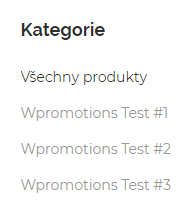Hur döljer man kategorin “Alla produkter” i en produktlista hos Webnode?
I guiden Hur döljer man kundvagnen i en Webnode e-shop? och Hur man döljer (tar bort) publiceringsdatum i ett blogginlägg hos Webnodes
visar jag hur lätt det är att “gömma” något i Webnode.
I den här artikeln kommer du att lära dig hur enkelt man kan ta bort kategorin för alla produkter från ett produktfilter i en produktlista hos Webnode.
Frågan om det är möjligt att dölja denna kategori hos Webnode kom in till mitt gratis supportcenter.
Jadå, det är möjligt – det kan göras med min förskapade kod 🙂
Låt oss göra det!
Förhandsgranska en webbplats med denna kategori borttagen:
Enkel guide: Att dölja kategorin “Alla produkter” i en produktlista (filter)
1, Prenumerera på mitt nyhetsbrev och få den förskapade koden. Den infogar du sedan på din webbplats och därmed ta bort kategorin “Alla produkter” från den publicerade versionen av din e-butik.
2. Logga in i Webnodes redigeringsportal, och klistra in den förskapade koden på din webbplats.
Du kan välja mellan 2 alternativ för att klistra in koden – välj bland följande alternativ beroende på vilken Premium Plan du har betalat för med Webnode.
1. Jag har köpt Premium STANDARD, PRO eller BUSINESS
Om du har köpt Premium Standard, Pro eller Business från Webnode kan du klistra in koden på hela hemsidan med ett enda “klick”.
Överst i Webnode-redigeraren, klicka på “Inställningar” – “Hemsidans Inställningar” – “HTML i sidhuvudet/Sidfoten” – “HTML i sidhuvudet”.
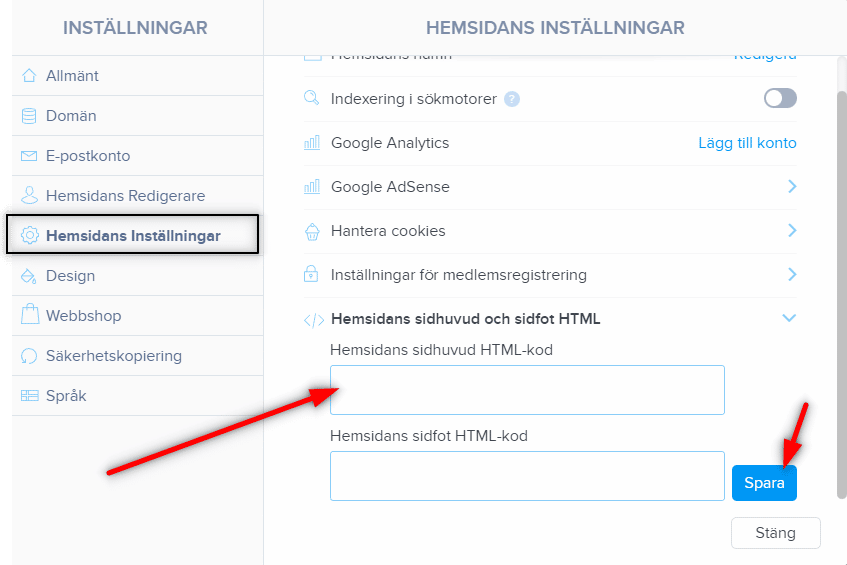
Så är du klar – kategorin “Alla produkter” kommer inte längre att visas i den PUBLICERADE versionen av webbplatsen.
2. Jag har projektet i gratisversionen eller så har jag köpt Premium Limited eller Mini
Om du har en e-butik skapad i gratisversionen, eller om du har köpt Premium Limited eller Mini, måste du lägga koden på varje sida med en produktlista.
Klistra in koden via “Sidor” – välj sidan där du har en produktlista – “SEO-inställningar” – “Skräddarsydd HTML i sidhuvudet“.
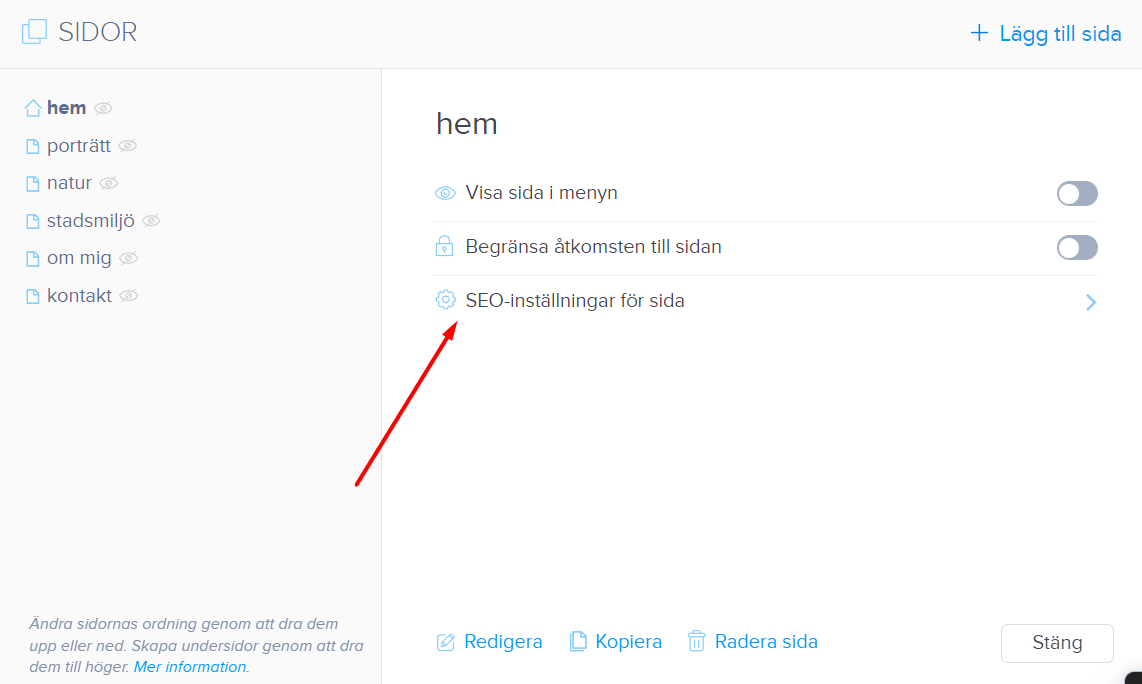
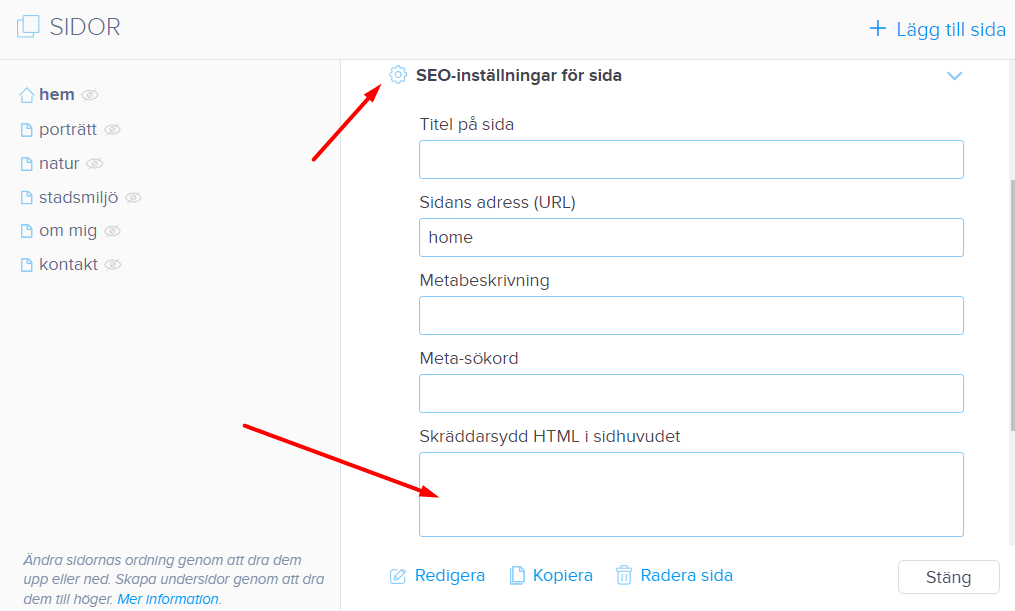
Bra jobbat – jag är glad att du läste till slutet, och jag hoppas att du lyckades ta bort kategorin.
Om koden inte fungerar för dig får du gärna skriva en kommentar, eller skicka ett meddelande till mig tillsammans med addressen till ditt projekt hos Webnode. Jag kan ta en titt och redigera din kod om det behövs
Jag önskar dig lycka till i online-världen och mycket kul med BEST WEBSITE BUILDER – WEBNODE.
Fler fantastiska tutorials

Hur man skapar en webbplats gratis (Webnode recension 2023 + SEO-TIPS)
Har du någonsin velat skapa din egen hemsida från grunden? Vill du skapa en hemsida eller e-butik och göra den synlig på Internet? Kom igång nu och lär dig hur du enkelt skapar din första anpassade webbplats.Att skapa en webbplats med Webnode är så enkelt även din...

Hur väljer man sitt egna typsnitt i Webnode med hjälp av Google Typsnitt?
VideotutorialVill du ändra typsnittet i Webnode till något av Googles egna alternativ Fonts? Några inledande ord Webnode tillåter dig att ändra typsnittet på din webbplats via "Inställningar" - "Design" - "Hemsidans typsnitt". Naturligtvis erbjuder Webnode de...

Hur lägger man till en spellista eller ett album från Spotify på en Webnode-hemsida?
I guiden "3 enkla sätt att bädda in en MP3-spelare på din hemsida hos Webnode", visade jag ett mycket enkelt sätt att lägga till in en musikspelare på en hemsida från Webnode. Låt oss ta en titt på det andra alternativet tillsammans.Gillar du Spotify?Bädda då helt...

Hur man skapar en enkel visitkortshemsida GRATIS
Skapa din första visitkortswebbplats med WebnodeVad är en visitkortswebbplats? En visitkortswebbplats är en enkel webbplats som kortfattat och tydligt presenterar dina tjänster eller produkter. Det är en enkel webbplats som används för att dela grundläggande...

Hur ansluter jag Google Kalender till min hemsida hos Webnode?
Google Kalender – verkligen hjälpsamt för att organisera din tid Google Kalender är en webbapplikation för att organisera din tid. I den här guiden kommer vi att lära oss hur man infogar Google Kalender på en Webnode-hemsida. 1. Det första steget är att skapa...

Hur länkar jag en menysida till en annan hemsida på min Webnode-hemsida?
Letar du efter ett sätt att skapa en länkning från din meny i Webnode till en annan webbplats (genom klick på menynamnet)? Låt oss göra det ihop! 1. Skapa en ny sida i menyn. 2. Redigera koden nedan enligt följande: Justera värdet i rad 2:...

Hur man kopplar Google Tag Manager till en Webnode-webbplats
Vad är Google Tag Manager? Och varför behöver du det?Marknadsföring online kräver inbäddning av olika mätkoder på en hemsida eller e-butik. För att undvika att behöva infoga varje spårningskod "manuellt" i sidhuvudet eller sidfoten på webbplatsen kan du använda...

Hur aktiverar man en Webnode-mail i Gmails e-postklient?
Vill du koppla din e-post skapad hos Webnode till Gmail.com och bruka Gmail som din e-postklient? Skicka och ta emot meddelanden för din Webnode-mail i Gmail. I guiden Hur man skapar en professionell e-postsignatur? Enkelt och GRATIS visar jag ett just...

Hur aktiverar man e-postmarknadsföring för Webnode via MailChimp?
Letar du efter en enkel lösning för e-postmarknadsföring i Webnode? Vill du skapa en en pop-up på din webbplats för att samla in e-postadresser från dina besökare? Skicka nyheter till dina kunder genom MailChimp-systemet automatiskt. Det är gratis för upp till 2 000...